VirtualBox에 환경설정을 다 했지만 직접 접속해서 여러 가지 작업을 하는 것보다 외부에서 접속하는 것이 편합니다.
그렇기에 VSCode에 Remote - SSH 확장 프로그램을 이용해 연결하고자 합니다.
해당 링크를 참고하여 작업을 진행했습니다.
virtualbox ubuntu 우분투 ssh터미널 접속 설정 putty 연결 하기
먼저 root 계정으로 접속한다. apt-get update apt-get upgrade 1. ip 확인 ifconfig 를 해보면 명령어를 찾을수 없다 apt install net-tools 2. ip 확인 외부에서 접근할수있도록 설정해주자 3. ssh 터미널 접속을위해 o
uni.rejoice-it.com
1. Ubuntu ip 주소 확인
터미널을 열어 다음 코드를 작성합니다. 필요에 따라 설치를 추가로 진행합니다.
$ ifconfig
# 명령어가 사용되지 않는 경우 다음 코드로 설치를 진행합니다.
$ sudo apt install net-tools
이후 다시 명령어를 신고하면 다음과 같은 화면이 뜹니다.

2. SSH 터미널 접속을 위해 openssh 패키지 설치
다음 코드를 작성해 패키지를 설치합니다. '계속하시겠습니까?' 라는 문구가 뜨면 y를 입력 후 엔터를 누릅니다.
$ sudo apt-get install openssh-server
3. sshd_config 파일 수정
설치가 완료되면 다음 코드를 이용해 파일 편집을 진행합니다.
$ sudo vi /etc/ssh/sshd_config
# i를 눌러 편집모드 활성화
# 아래 코드들의 앞에 주석처리(#)을 제거합니다.
Port 22
PermitRootLogin yes(암호가 걸려있는 경우 prohibit-password가 뜹니다.)
PasswordAuthentication yes
# 수정 후 esc를 눌러 편집모드를 종료합니다.
# :wq를 입력하고 엔터를 눌러 vi 편집기를 저장 및 종료합니다.
4. Ubuntu 종료 및 네트워크 설정
Ubuntu를 종료한 후 Virtualbox 설정 - 네트워크에서 기존 설정을 둔 상태로 어댑터 2에 브릿지로 연결을 진행합니다.

5. 설정 확인
Ubuntu에 다시 접속한 후 ifconig를 실행하면 enp0s8에 inet으로 ip주소가 뜹니다. 해당 주소를 이용해 연결을 할 예정입니다.
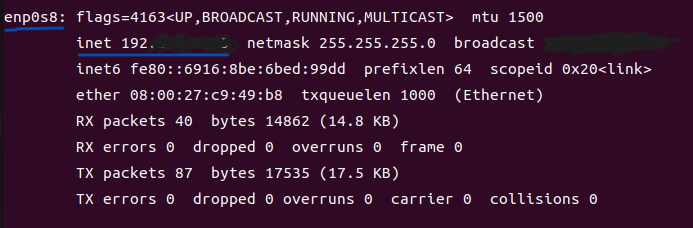
6. 방화벽 설정
아래 코드를 순서대로 실행합니다.
# 방화벽 비활성화
$ sudo ufw disable
# 상태 확인
$sudo ufw status
# 해당 포트 방화벽 허용
$ sudo ufw allow 22
# 상태 확인
$sudo ufw status
# 방화벽 활성화
$ sudo ufw enable
7. VSCode 확장 프로그램 설치
확장 프로그램에서 Remote - SSH를 검색해 설치합니다.

8. 왼쪽에 생긴 원격 탐색기를 클릭하여 SSH 연결
원격 탐색기를 클릭 후 + 버튼으로 새 연결을 만듭니다.

'Username'@'ip주소:port번호'의 형식으로 명령을 입력합니다.
ip주소는 위 5번 단계에서 얻었던 ip주소를 이용하며, port 번호의 경우 따로 지정하지 않으면 22입니다.

SSH 구성 파일을 선택하면 되며, 해당 SSH 구성만 따로 만들고 싶다면 세번째 항목인 설정을 눌러 진행하면 됩니다.
저는 첫 번째 구성 파일에 선택을 했습니다.
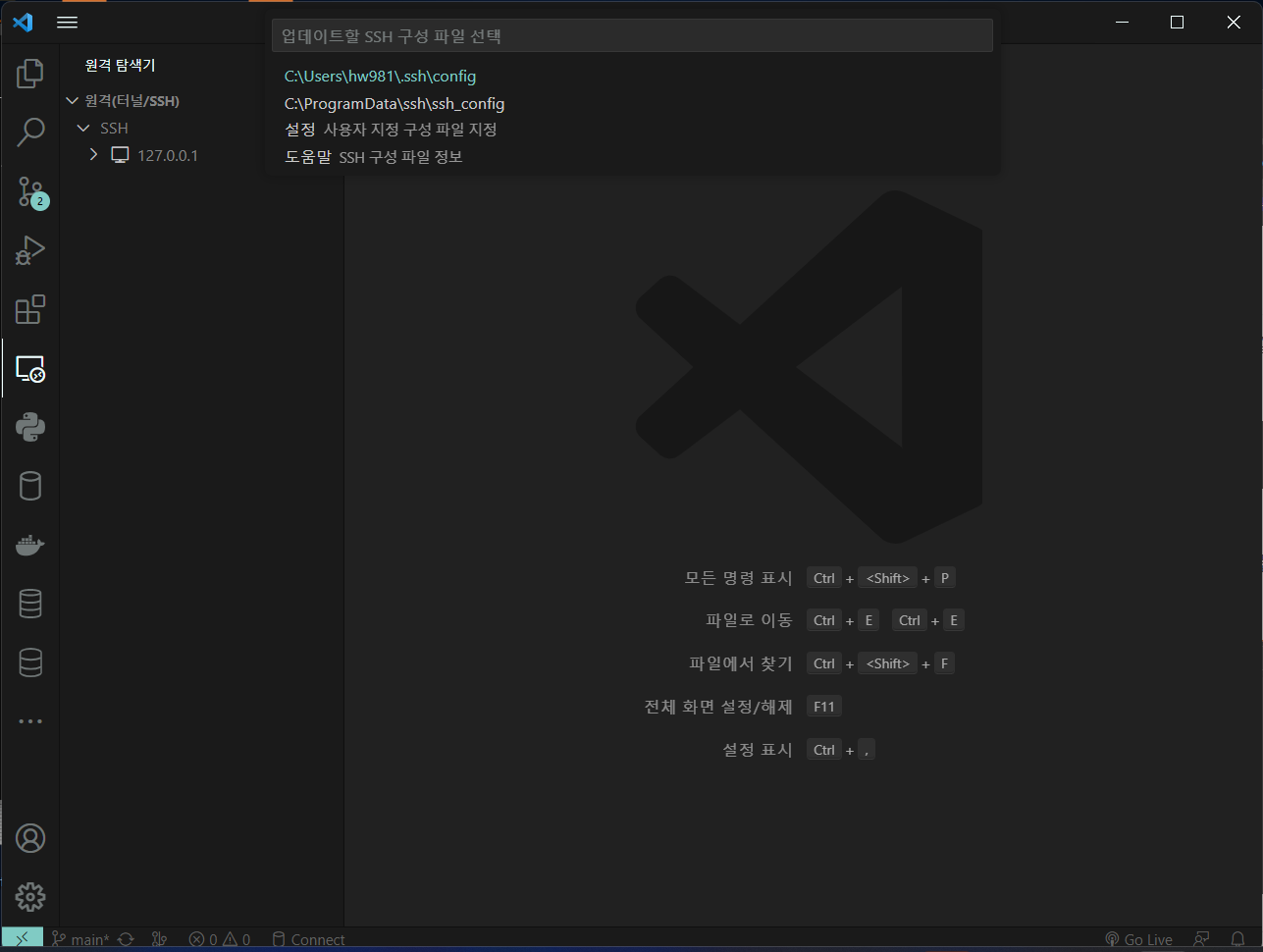
새로고침을 진행하면 방금 연결한 SSH가 뜨게 됩니다.


해당 이름을 바꾸고 싶다면 SSH 구성 파일의 Host를 수정하면 됩니다.
해당 파일의 경우 SSH 옆에 있는 톱니바퀴를 클릭하면 됩니다.


아래 체크한 부분에서 동일창으로 열려면 왼쪽 화살표, 새 창으로 열고 싶은 경우 오른쪽 + 버튼을 누릅니다.
이 때 VirtualBox에서 연결하려는 환경은 전원을 킨 상태, 즉 부팅을 한 상태여야 합니다.
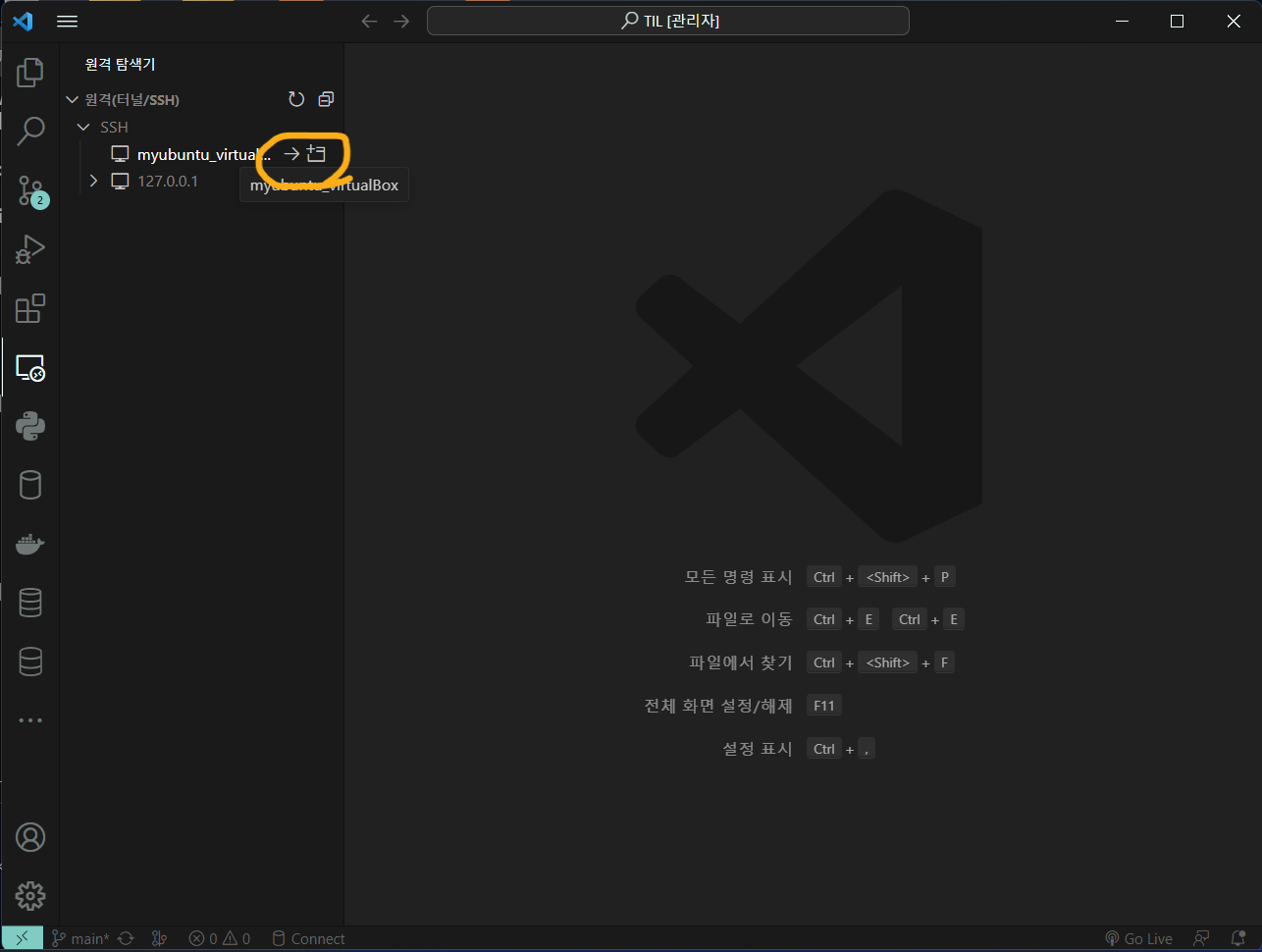
창을 띄우면 Linux를 선택하고, 그 뒤 암호가 걸려 있는 경우 설정한 User의 Password를 입력합니다.
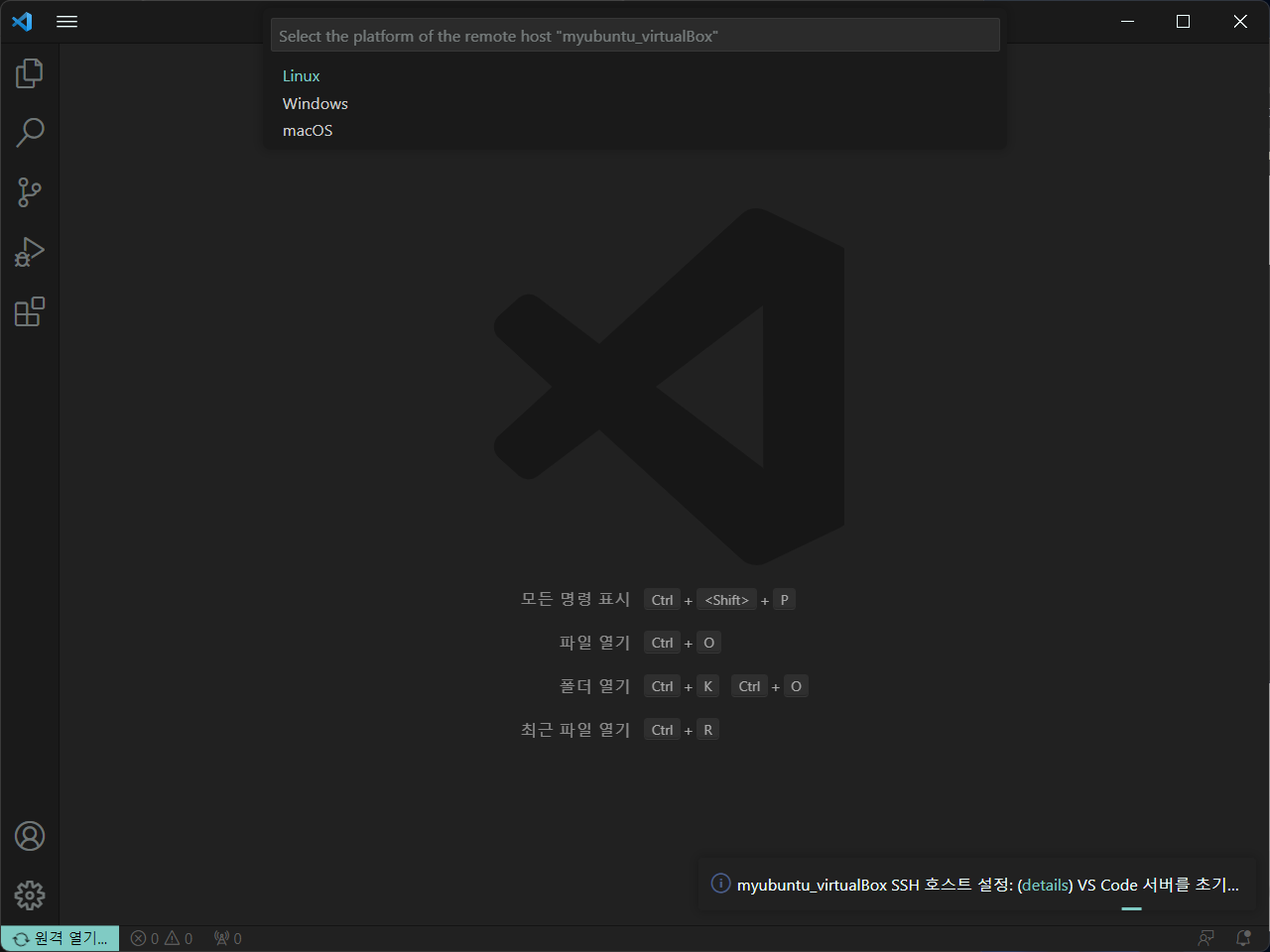

터미널로 잘 작동이 되는 것을 확인할 수 있습니다.

추가
로컬 내부에서는 sshd_config 파일 수정과 방화벽 설정을 하지 않아도 접속이 가능했습니다.
ifconfig을 통해 얻은 ip를 이용해 접속하면 되는 것 같습니다.
'Linux' 카테고리의 다른 글
| VirtualBox Ubuntu - Windows 공유폴더 설정 (0) | 2023.09.07 |
|---|---|
| Hadoop 3.3.6 / Spark 3.4.1 설치 (0) | 2023.09.06 |
| VirtualBox + Ubuntu 22.04.3 LTS 설치 (0) | 2023.09.04 |


